Mengedit Memotong dan Menggabungkan Video Paling Lengkap Dan Mudah
Cara Mengedit dan Menggabungkan Video Dengan Mudah – Sekarang ini anda bisa dengan mudah melakukan berbagai keperluan seperti mengedit, memotong dan menggabungkan beberapa Video agar terlihat lebih sempurna sesuai dengan keinginan. Anda busa menggunakan berbagai Aplikasi baik dari yang gratisan hingga yang berbayar. Ada berbagai macam cara yang umum biasa di lakukan oleh para pemula mulai dari melakukan Format Video, Memotong Videosampai dengan menggabungkan Video dan lain sebagainya.
Seperti yang kita tahu bahwa mengedit Audio memang bisa di bilang lebih gampang di bandingkan dengan merubah Video,karena Video penggabungan antar gambar serta suara sehingga anda membutuhkan lebih banyak waktu untuk mendapatkan hasil yang sempurna. Tapi sekarang ini banyak Aplikasi yang mendukung semua pekerjaan Editing Video anda menjadi lebih mudah, efesien waktu dan tentunya hasilnya akan menjadi baik. Dalam ulasan ini kita akan memanfaatkan Software gratis, meski gratis fitur yang di tawarkannya lengkap bahkan dengan Interface lebih simpel sangat cocok untuk pengguna pemula.
Seperti yang di katakan di atas bahwsanya anda bisa menggunakan banyak Software dalam mendukung semua pekerjaan dalam hal mengedit, memotong dan menggabungkan Video. Namun, kali ini tuxindonesia akan memberikan tutorial untuk anda pengguna Windows dengan memanfaatkan kebutuhan editing Video menggunakan Aplikasi videopad yang bisa anda dapatkan secara Gratis. Untuk lebih jelasnya mengenai Tutorial Mengedit Memotong dan Menggabungkan Video silahkan anda simak sebagai berikut :
Tutorial Cara Menggabungkan dan Mngedit Video Dengan Mudah
- Pertama, silahkan anda Download Software Editingnya terlebih dahulu Disini atau Disini, kemudian anda Install Software dengan memiliki Opsi select all kemudian klik finish.
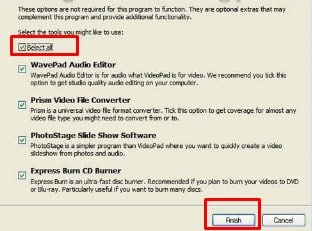
- Jika sudah, untuk lebih mudah silahkan anda Drag video dari komputer anda pada bagian Kolom di nomor 1, kemudian anda tarik videonya ke bagian timeline “Kolom No 2”. Maka nanti akan tampil berupa barisan berupa gambar Video yang siap anda Potong pada area yang anda inginkan.

- Jika anda ingin memotong Video tersebut, bisa dengan melihat garis merah untuk cara memotongnya adalah dengan Klik pada bagian garis merah tersebut Tahan lalu arahkan garis tersebut ke kanan atau ke kiri maka nanti akan terbentuk area dengan warna hijau. Jika anda ingin menghapus pada area tersebut caranya dengan klik kanan pada Mouse lalu pilih delete selected region.
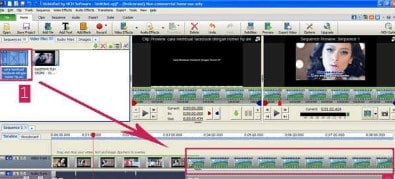
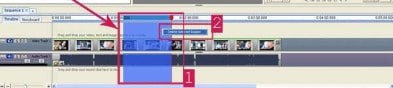
- Bagi anda yang ingin menggabungkan Video dapat menambah Video baru kemudian letakan dengan cara drag video dari komputer tadi kemudian tarik (Tekan dan tahan Video kemudian anda tarik ke bagian timeline sebelah video yang lainnya sehingga akan ada Video yang berbaris) maka disini anda akan melihat Video tersebut sudah tergabung dengan Video pertama.
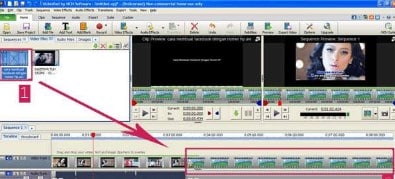
- Jika anda sudah melakukan Editing Video, maka langkah yang terakhir adalah menyimpan Video dan menjadikannya dalam beberapa Format di antaranya seperti 3GP, FLV, AVI, MKV, MP4 dan lain-lain. Untuk caranya dengan memilih File kemudian tekan export video.
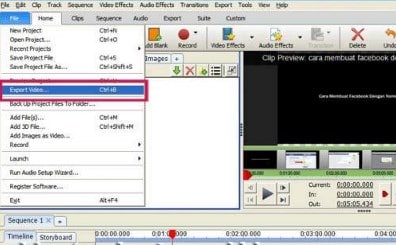
- Dalam tahap ini anda bisa memilih bagian yang cukup penting dan bisa lihat dari keterangan sebagai berikut :
Keterangan gambar :
1. Opsi output folder atau tempan menyimpan hasil Video
2. Pilihan Jenis/Format Video
3. Resolution atau Kualitas gambar/ukuran yang ingin anda inginkan, (hal ini terkait disesuaikan dengan Platform apa yang ingin anda mainkan)
4. Frame lebar serta panjang dari sebuah ukuran video yang di hasilkan
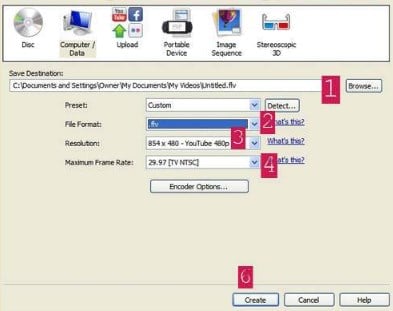
- Terakhir, tinggal anda tunggu proses export video tersebut anda anda bisa melihat hasilnya pada output folder yang telah anda tentukan.
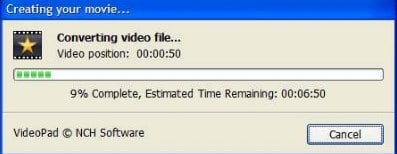
Bagaimana, mudah bukan? karena memang tutorial di atas sangat cocok untuk anda yang pertama kali yang ingin melakukan Editing Video dan Menggabungkan Video dengan sangat mudah dan simpel. Sehingga anda bisa mengeksplor Video lainnya baik dalam menyematkan Audio pada Video yang anda Edit atau lainnya seperti menambah text, recording dan sebagainya. Semoga Bermanfaat 🙂
Baca Juga
8 Cara Ampuh Mengatasi Google Play Store Tidak Bisa Download Aplikasi
Cara Mengganti Background Foto di Android
4 Cara Mudah Melacak Android Yang Hilang Tanpa Kartu SIM
Cara Root dan Pasang TWRP Sekaligus di Xiaomi Redmi Note 3 Pro